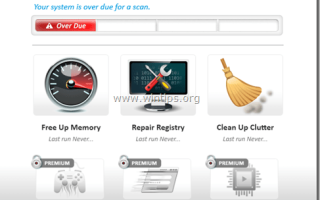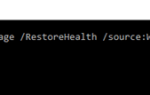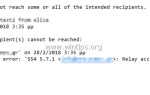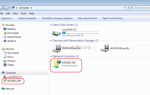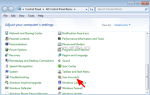«Безопасный ремонт ПК«Это поддельное программное обеспечение для оптимизации, которое, вероятно, было установлено на вашем компьютере в виде программного обеспечения в комплекте с другими бесплатными программами, которые вы загрузили и установили из Интернета.»Безопасный ремонт ПК«Утилита делает вид, что может исправить некоторые проблемы на вашем компьютере, но она не предоставляет подробный отчет о том, какие исправления применяются в вашей системе во время ее выполнения.
«SafePCRepair«Панель инструментов — это программа-угонщик браузера (расширение или надстройка), которая после установки на вашем компьютере изменяет параметры поиска и домашнюю страницу, чтобы показывать рекламу и зарабатывать деньги.
Удалять «Безопасный ремонт ПК«со своего компьютера следуйте приведенным ниже инструкциям:
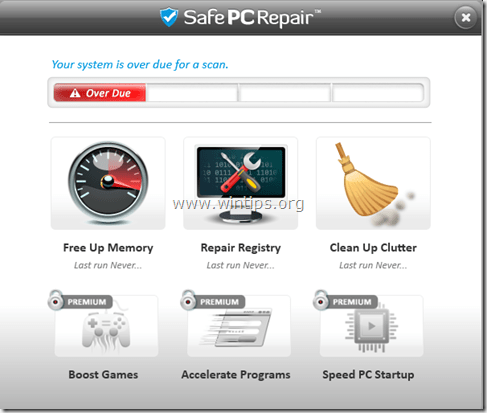
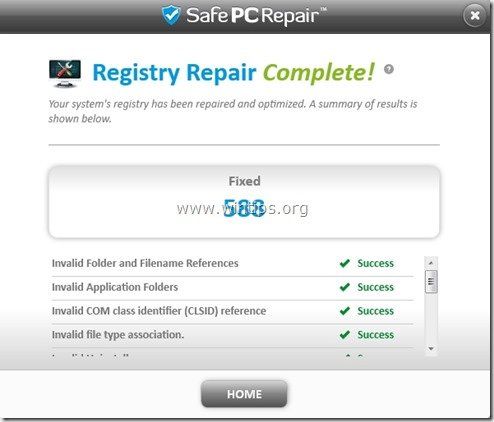
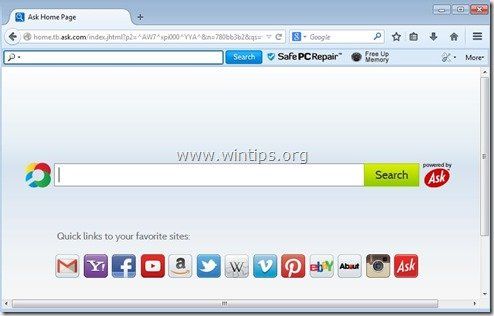
Как избавиться отБезопасный ремонт ПК«Adware програмное обеспечение.
Шаг 1: Запустите компьютер в «Безопасном режиме с сетью»
Запустите компьютер в безопасном режиме с поддержкой сети. Для этого:
Windows 7, Vista Пользователи XP:
- Закройте все программы и перезагружать твой компьютер.
- Нажмите «F8«ключ при загрузке компьютера, до появления логотипа Windows.
- Когда «Меню расширенных параметров Windows«появляется на экране, используйте клавиши со стрелками на клавиатуре, чтобы выделить»Безопасный режим с поддержкой сети«вариант, а затем нажмите»ВОЙТИ».
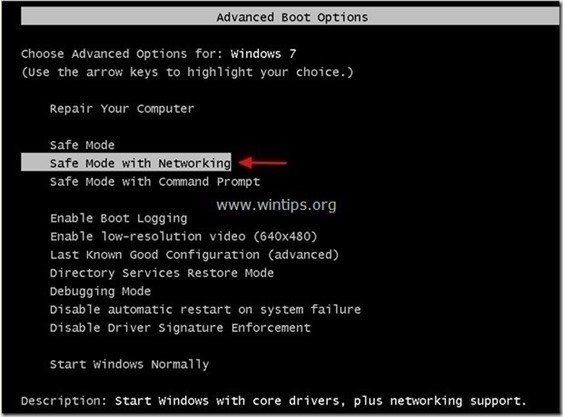
Windows 8 8.1 пользователей:
- Нажмите «Windows»
 + «р«ключи для загрузки Бег чат.
+ «р«ключи для загрузки Бег чат. - Введите «msconfig» и нажмите Войти.
- Перейдите на вкладку Boot и проверьтеБезопасный ботинок» «сеть».
- Нажмите «хорошо» а также перезапуск твой компьютер.
Заметка: Для того, чтобы загрузить Windows вНормальный режим«опять же, вы должны снять галочку»Безопасный ботинок«настройка с использованием той же процедуры.
![окна-8-безопасный режим-networking3_thum [2] окна-8-безопасный режим-networking3_thum [2]](/wp-content/uploads/2020/6/kak-udalit-programmnoe-obespechenie-i-panel_5_1.jpg)
Шаг 2. Удалить «SafePCRepair«панель инструментов из вашей панели управления.
1. Для этого перейдите по ссылке:
- Windows 8/7 / Vista: Пуск> Панель управления.
- Windows XP: Начало > настройки > Панель управления

2. Дважды щелкните, чтобы открыть
- Добавить или удалить программы если у вас Windows XP
- Программы и характеристики если у вас Windows 8, 7 или Vista.
![добавление REMOVE-programs_thumb1_thumb1_th [2] _thumb_thumb добавление REMOVE-programs_thumb1_thumb1_th [2] _thumb_thumb](/wp-content/uploads/2020/6/kak-udalit-programmnoe-obespechenie-i-panel_6_1.jpg)
3. В списке программ найдите и Удалить (удалить) эти программы:
- Панель инструментов SafePCRepair Internet Explorer *
- * Также удалите любое другое неизвестное или нежелательное приложение.
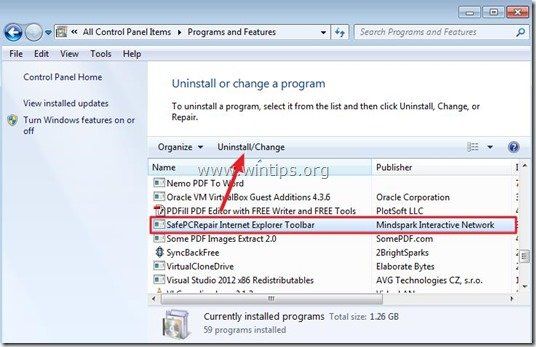
Шаг 3: Удалить SafePCRepair Adware Нежелательные панели инструментов браузера.
1. Загрузите и сохраните утилиту AdwCleaner на рабочий стол.
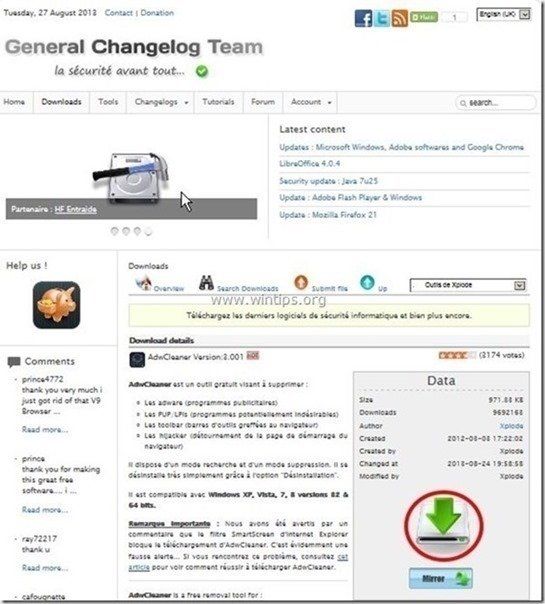
2. Закройте все открытые программы а также Двойной щелчок открыть «AdwCleaner» с вашего рабочего стола.
3. Нажмите «сканирование».
![adwcleaner-scan_thumb1_thumb_thumb_t [1] _thumb_thumb adwcleaner-scan_thumb1_thumb_thumb_t [1] _thumb_thumb](/wp-content/uploads/2020/6/kak-udalit-programmnoe-obespechenie-i-panel_9_1.jpg)
4. Когда сканирование завершено, нажмите «Чистый«удалить все нежелательные вредоносные записи.
![adwcleaner-clean_thumb1_thumb_thumb_ [2] _thumb_thumb adwcleaner-clean_thumb1_thumb_thumb_ [2] _thumb_thumb](/wp-content/uploads/2020/6/kak-udalit-programmnoe-obespechenie-i-panel_10_1.jpg)
4. Нажмите «хорошо» в «AdwCleaner — Информация » и нажмите «хорошо» опять таки перезагрузить компьютер.

5. Когда ваш компьютер перезагрузится, близко «AdwCleaner» информационное (readme) окно и переходите к следующему шагу.
Шаг 4. УдалитьБезопасный ремонт ПКmsgstr «записи из автозагрузки Windows.
1. Скачать а также бег CCleaner.
2. На «CCleaner» Главное окно, выберите «инструменты«на левой панели.
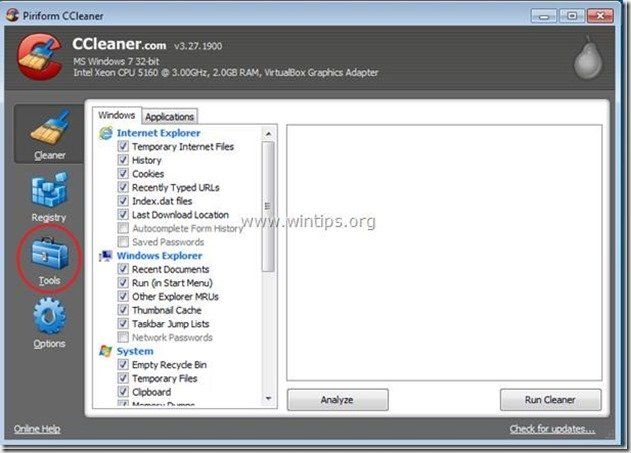
3. В «инструменты«раздел, выберите»Запускать».
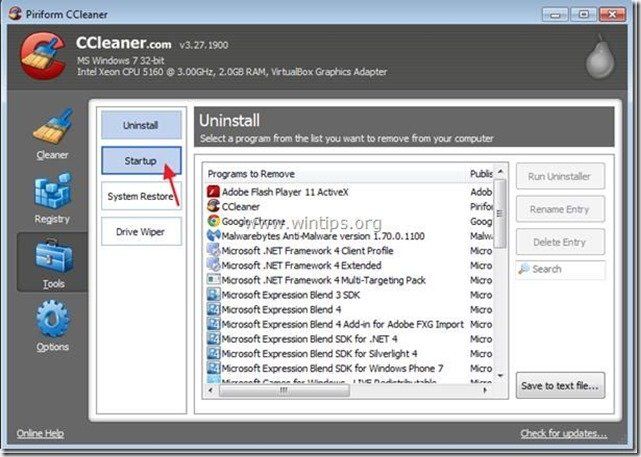
4. Выберите «Windows«вкладка, а затем Выбрать а также удалять следующие вредоносные записи:
- Поддержка SafePCRepair EPM
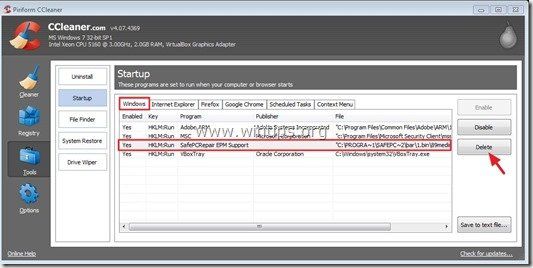
5. Закрыть CCleaner.
Шаг 5 Удалите «Safe PC Repair» с помощью утилиты для удаления Junkware.
1. Скачать и запустить JRT — утилита для удаления Junkware.

2. Нажмите любую клавишу, чтобы начать сканирование компьютера с помощью «JRT — утилита для удаления Junkware».
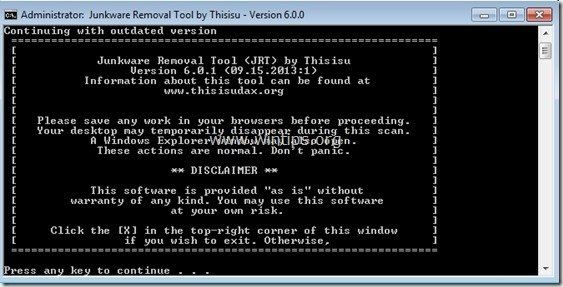
3. Будьте терпеливы, пока JRT не отсканирует и не очистит вашу систему.
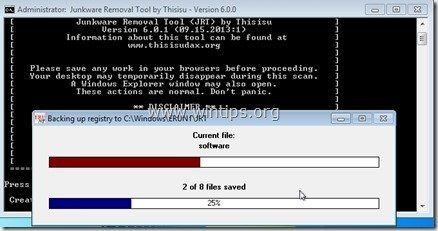
4. Закройте файл журнала JRT, а затем перезагружать твой компьютер.

Шаг 6. Убедитесь, что «SafePCRepair«домашняя страница, панель инструментов настройки поиска удаляются из вашего интернет-браузера.
Internet Explorer, Google Chrome, Mozilla Firefox
Internet Explorer
Как убратьSafePCRepairпанель инструментов Настройки поиска из Internet Explorer.
1. В главном меню Internet Explorer нажмите «»инструменты » ![]() и выбратьнастройки интернета».
и выбратьнастройки интернета».
![удалить-safepcrepair-интернет-исследователь [3] удалить-safepcrepair-интернет-исследователь [3]](/wp-content/uploads/2020/6/kak-udalit-programmnoe-obespechenie-i-panel_12_1.jpg)
2. В «генеральныйвкладка, удалять нежелательная домашняя страница (http://search.snapdo.com) из «Главная страница«коробка тип предпочитаемая домашняя страница (например, www.google.com)
![переключающий интернет-исследователь-homepage_th [1] переключающий интернет-исследователь-homepage_th [1]](/wp-content/uploads/2020/6/kak-udalit-programmnoe-obespechenie-i-panel_13_1.jpg)
3. В «Поиск«раздел, нажмите»настройки«. *
Альтернативный метод *: Нажмите «шестерня» значок ![]() (в правом верхнем углу) и выберите «Управление дополнениями«
(в правом верхнем углу) и выберите «Управление дополнениями«
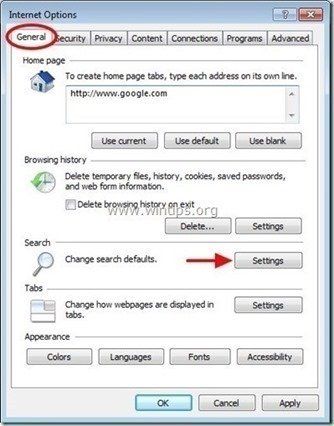
4. На «Поисковые провайдеры«варианты, выберите и»Установить по умолчанию«поставщик поиска, отличный от нежелательного поставщика поиска»Задать веб-поиск».
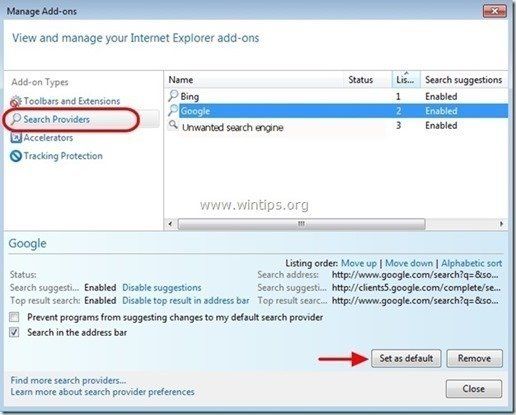
5. Затем выберите нежелательный поиск поставщика «ASK веб-поиск» щелчок удалять.
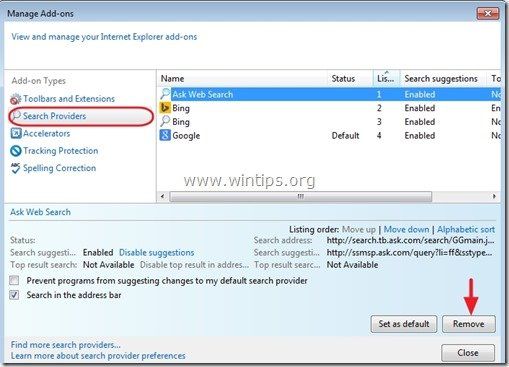
6. Выберите «Панели инструментов и расширения«на левой панели, а затем»Отключить«любая нежелательная панель инструментов или расширение.
- Расширения для отключения / удаления в этом случае:
- 89bar.dll
- Все панели инструментов или расширения от «MindSpark Интерактивная Сеть».
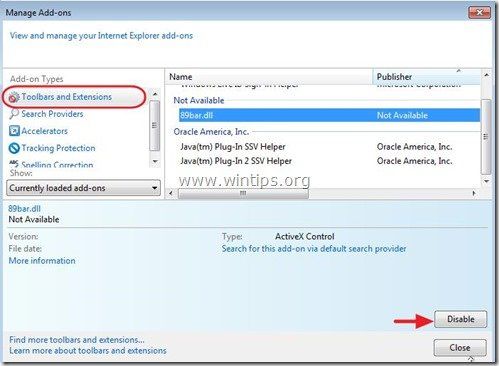
7. Закройте все окна Internet Explorer и перезапустите Internet Explorer.
8. Продолжать Шаг 7.
Гугл Хром
Как убратьSafePCRepair Панель инструментов» из Google Chrome.
1. Откройте Google Chrome и перейдите в меню Chrome ![]() и выбратьнастройки».
и выбратьнастройки».
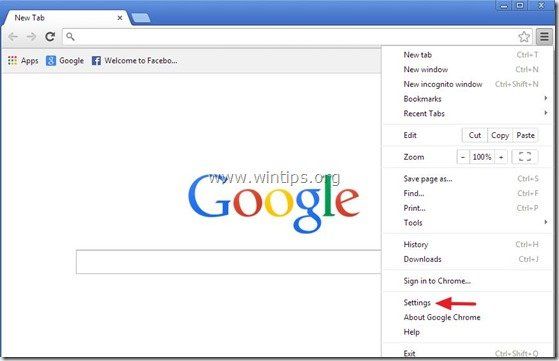
2. Найди «На старте«раздел и выберите»Набор страниц».
![guzoj5bj_thumb1_thumb1_thumb_thumb1_ [2] guzoj5bj_thumb1_thumb1_thumb_thumb1_ [2]](/wp-content/uploads/2020/6/kak-udalit-programmnoe-obespechenie-i-panel_19_1.jpg)
3. удалять «home.tb.ask.com«из стартовых страниц нажатием кнопки»ИксСимвол справа.
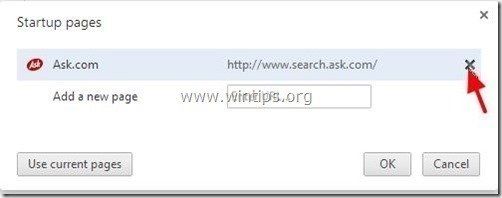
4. Установите предпочитаемую стартовую страницу (например, http://www.google.com) и нажмите «хорошо».
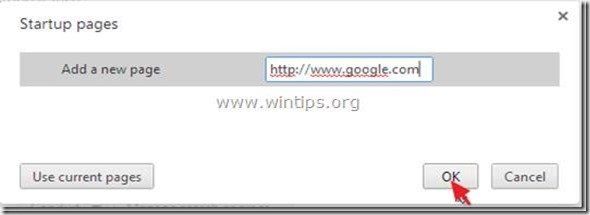
5. Под «вид«раздел, отметьте, чтобы включить»Показать кнопку Home«вариант и выберите»+ Изменить».
![5da1byf3_thumb2_thumb2_thumb_thumb_t [2] 5da1byf3_thumb2_thumb2_thumb_thumb_t [2]](/wp-content/uploads/2020/6/kak-udalit-programmnoe-obespechenie-i-panel_21_1.jpg)
6. удалять «search.ask.com«вход от»Откройте эту страницукоробка.
![удалить-аск-поиск-новый-Tab-chrome_thu [1] удалить-аск-поиск-новый-Tab-chrome_thu [1]](/wp-content/uploads/2020/6/kak-udalit-programmnoe-obespechenie-i-panel_22_1.jpg)
7. Тип (если хочешь) ваша любимая веб-страница чтобы открыть, когда вы нажимаете «Главная страницакнопка (например, www.google.com) или оставьте это поле пустым и нажмите «хорошо».
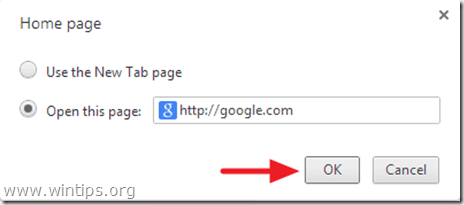
8. Перейти к «Поиск«раздел и выберите»Управление поисковыми движками».
![Remove-mysearchresults-поисковые системы [3] Remove-mysearchresults-поисковые системы [3]](/wp-content/uploads/2020/6/kak-udalit-programmnoe-obespechenie-i-panel_24_1.jpg)
9. Выберите предпочитаемую поисковую систему по умолчанию (например, поиск в Google) и нажмите «Использовать по умолчанию».
![установка по умолчанию-поиск-engine_thumb1_thu [2] установка по умолчанию-поиск-engine_thumb1_thu [2]](/wp-content/uploads/2020/6/kak-udalit-programmnoe-obespechenie-i-panel_25_1.jpg)
7. Затем выберите Ask.com поисковый движок «search.tb.ask.com» а также убери это нажав «ИксСимвол справа.
Выберите «Выполнено» закрыть «Поисковые системы» окно.
![удалить-WebSearch-аск-ком-chrome_thum [2] удалить-WebSearch-аск-ком-chrome_thum [2]](/wp-content/uploads/2020/6/kak-udalit-programmnoe-obespechenie-i-panel_26_1.jpg)
8. Выберите «расширения» налево.
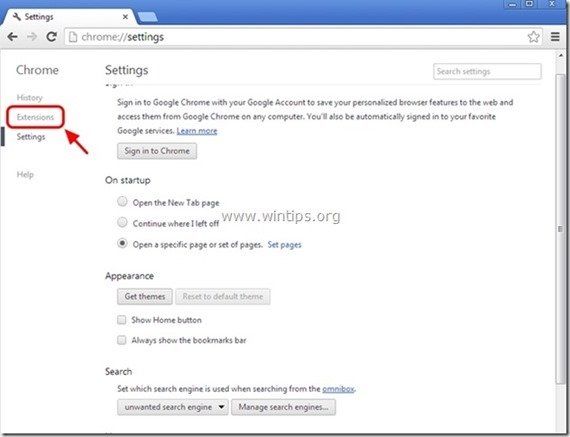
9. В «расширения» опции, удалять «Безопасный ремонт ПК«нежелательное расширение, нажав на перерабатывать значок справа.
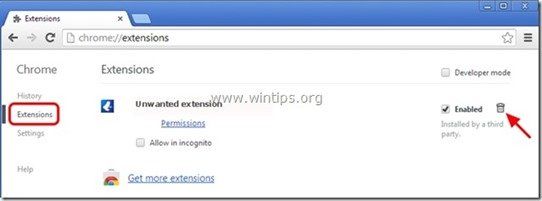
10. Закройте все окна Google Chrome и пroceed в Шаг 7.
Mozilla Firefox
Как убратьБезопасный ремонт ПКпанель инструментов Настройки поиска от Mozilla Firefox.
1. Нажмите на «Fire Fox» Кнопка меню в левом верхнем углу окна Firefox и перейдите кОпции».
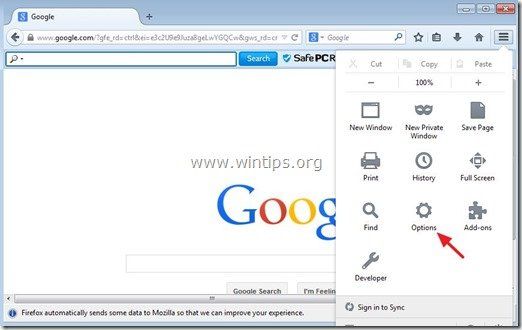
2. В «генеральныйвкладка, удалять нежелательная домашняя страница: «home.tb.ask.com» страница от «Домашняя страница«коробка введите предпочитаемую домашнюю страницу (например, http://www.google.com).
Нажмите «хорошо«когда закончил.
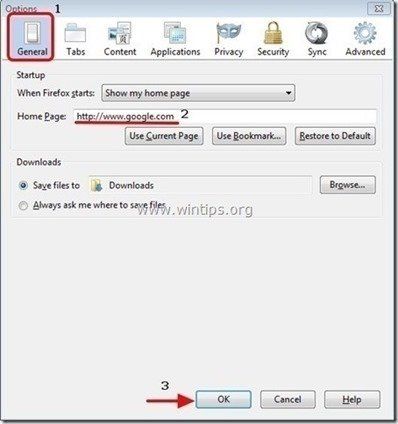
3. Из меню Firefox перейдите кинструменты«>»Управление дополнениями».
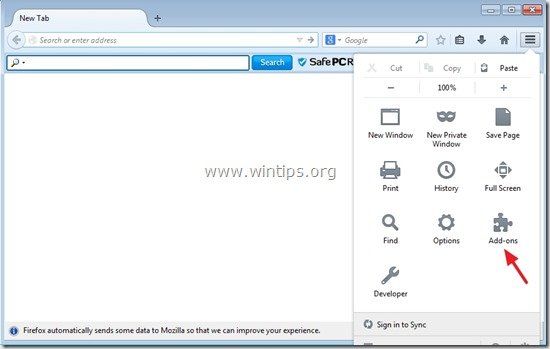
4. выберите «Расширение» слева, а затем удалите ненужныеSafePCRepair 6.33…«расширение, нажав на»удалятькнопка.
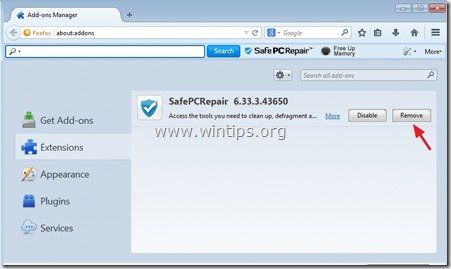
6. Закройте все окна Firefox и перезапуск Fire Fox.
7. В поле URL Firefox введите следующую команду: о: конфигурации Нажмите Войти.
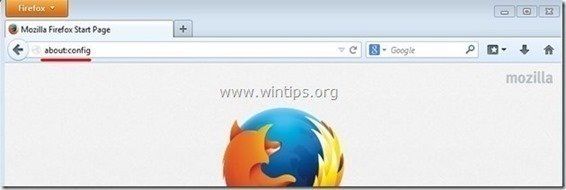
8. Нажмите на «Я буду осторожен, обещаюкнопка.
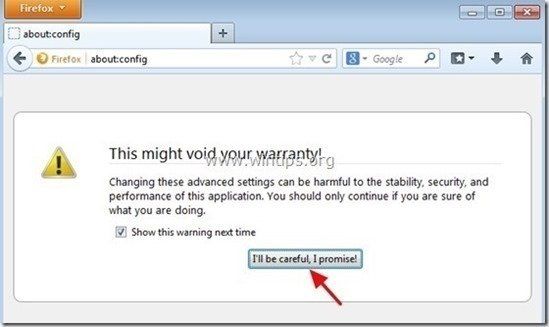
9. В поле поиска введите:mindspark» Нажмите Войти.
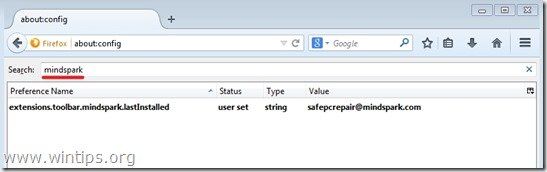
10. В настоящее время щелкните правой кнопкой мыши на каждомmindspark» найденное значение Выбрать «Сброс».
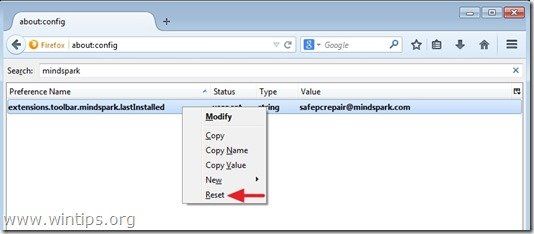
11. Закрыть все Firefox Windows и перезапустите Firefox.
12. Перейдите к следующий шаг.
Шаг 7 Удалять «SafePCRepair«с MalwareBytes Anti-Malware Free.
Скачать а также устанавливать одна из самых надежных БЕСПЛАТНЫХ антивирусных программ на сегодняшний день для очистки вашего компьютера от остающихся вредоносных угроз. Если вы хотите быть постоянно защищенным от угроз вредоносного ПО, существующих и будущих, мы рекомендуем установить Malwarebytes Anti-Malware Premium:
Malwarebytes ™ Защита
Удаляет шпионское и рекламное ПО Malware.
Начните бесплатную загрузку сейчас!![]()
Быстрая загрузка Инструкция по установке:
- После того, как вы нажмете ссылку выше, нажмите наНачните бесплатную 14-пробную версию«возможность начать загрузку.
![Malwarebytes-downlaod_thumb1_thumb2_ [1] Malwarebytes-downlaod_thumb1_thumb2_ [1]](/wp-content/uploads/2020/6/kak-udalit-programmnoe-obespechenie-i-panel_37_1.jpg)
- Чтобы установить БЕСПЛАТНАЯ версия этого удивительного продукта, снимите флажок «Включить бесплатную пробную версию Malwarebytes Anti-Malware Premium«опция на последнем экране установки.
![Malwarebytes анти-вредоносные программы, свободные Insta [2] Malwarebytes анти-вредоносные программы, свободные Insta [2]](/wp-content/uploads/2020/6/kak-udalit-programmnoe-obespechenie-i-panel_38_1.jpg)
сканирование Очистите свой компьютер с помощью Malwarebytes Anti-Malware.
1. Бег «Malwarebytes Anti-Malware » и разрешить программе обновлять ее до последней версии и вредоносной базы данных при необходимости.
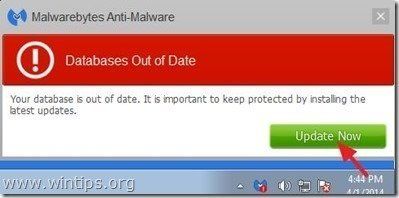
2. Когда процесс обновления завершится, нажмите «Сканировать сейчасКнопка, чтобы начать сканирование вашей системы на наличие вредоносных программ и нежелательных программ.
![пуско-скан-Malwarebytes-анти-вредоносных программ [1] пуско-скан-Malwarebytes-анти-вредоносных программ [1]](/wp-content/uploads/2020/6/kak-udalit-programmnoe-obespechenie-i-panel_40_1.jpg)
3. Теперь подождите, пока Malwarebytes Anti-Malware не закончит сканирование вашего компьютера на наличие вредоносных программ.
![Malwarebytes-scan_thumb1_thumb_thumb [2] Malwarebytes-scan_thumb1_thumb_thumb [2]](/wp-content/uploads/2020/6/kak-udalit-programmnoe-obespechenie-i-panel_41_1.jpg)
4. Когда сканирование завершено, сначала нажмите «Карантин Все«кнопку, чтобы удалить все угрозы, а затем нажмите»Применить действия».
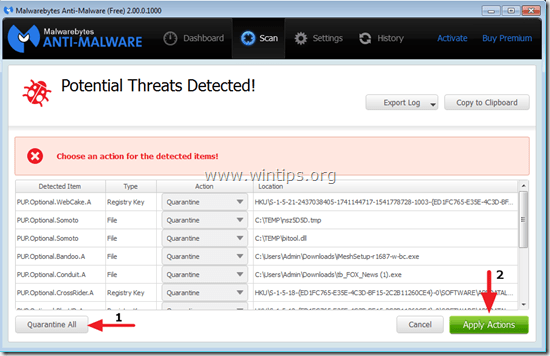
5. Дождитесь, пока Malwarebytes Anti-Malware удалит все инфекции из вашей системы, а затем перезагрузите компьютер (если требуется от программы), чтобы полностью удалить все активные угрозы.
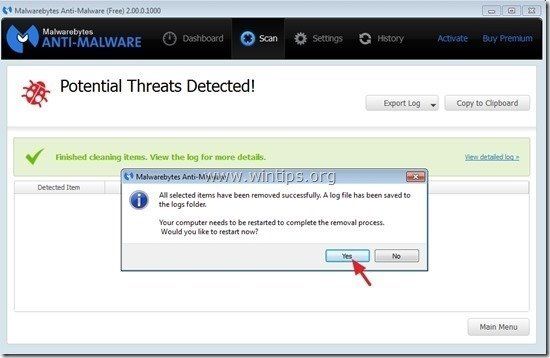
6. После перезагрузки системы снова запустите Malwarebytes ‘Anti-Malware чтобы убедиться, что в вашей системе не осталось других угроз.
Совет: Чтобы ваш компьютер был чистым и безопасным, выполнить полное сканирование Malwarebytes ‘Anti-Malware в WindowsБезопасный режимПодробные инструкции о том, как это сделать, вы можете найти здесь.